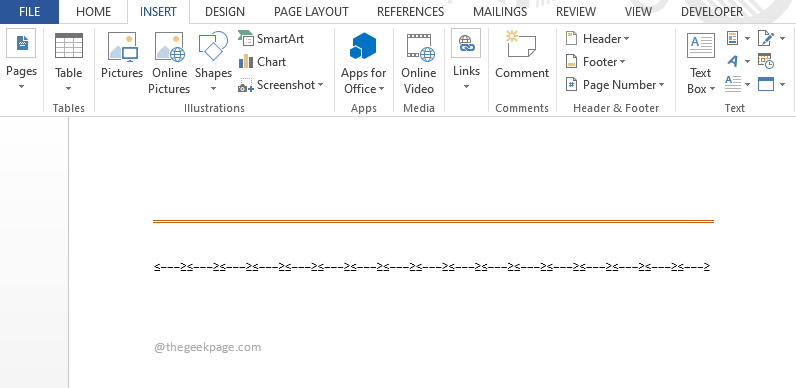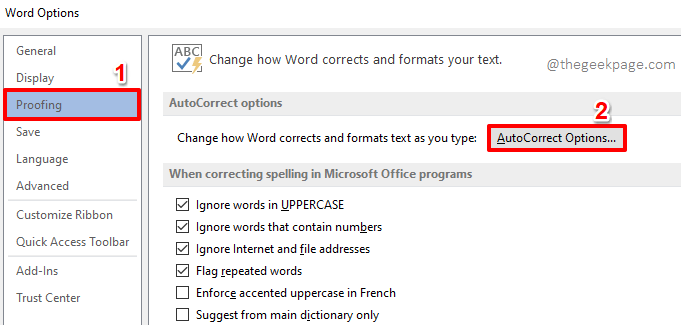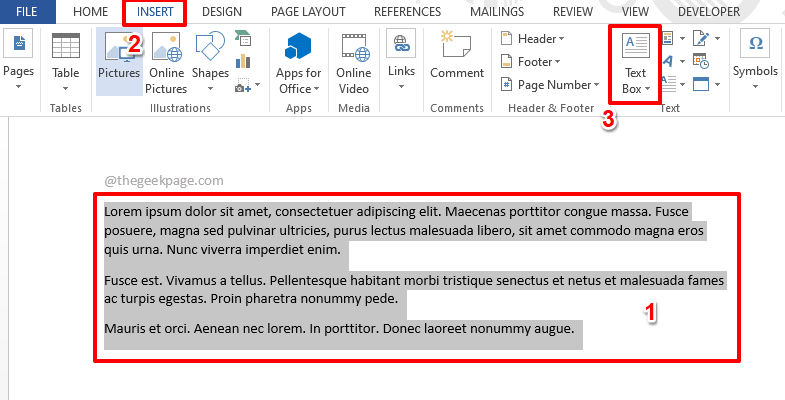ჩვენ გირჩევთ გამორთოთ Picture Placeholders პარამეტრები
- ზოგჯერ შეიძლება აღმოაჩინოთ, რომ სურათები არ არის ნაჩვენები Word დოკუმენტებში Microsoft Word აპლიკაციაში.
- ეს ხშირად გამოწვეულია სასიცოცხლო მნიშვნელობის პარამეტრების არასწორი კონფიგურაციით ან, იშვიათ სიტუაციებში, შეიძლება იყოს ძირითადი გრაფიკული პრობლემის ნიშანი.
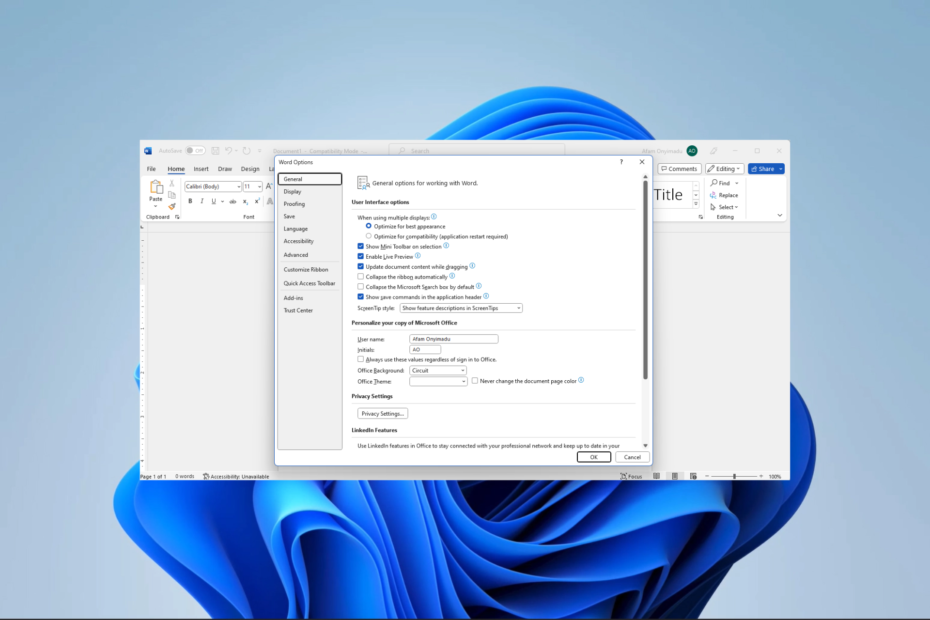
Xდააინსტალირეთ ჩამოტვირთვის ფაილზე დაწკაპუნებით
- ჩამოტვირთეთ Fortect და დააინსტალირეთ თქვენს კომპიუტერზე.
- დაიწყეთ ხელსაწყოს სკანირების პროცესი მოძებნეთ კორუმპირებული ფაილები, რომლებიც თქვენი პრობლემის წყაროა.
- დააწკაპუნეთ მარჯვენა ღილაკით დაიწყეთ რემონტი ასე რომ, ხელსაწყოს შეუძლია დაიწყოს ფიქსაციის ალგორითმი.
- Fortect ჩამოტვირთულია 0 მკითხველი ამ თვეში.
MS Word არის სიტყვების დამუშავების ერთ-ერთი ყველაზე პოპულარული პროგრამა. ის უფრო მეტს აკეთებს, ვიდრე აკრეფილ სიტყვებს და სასარგებლოა დოკუმენტებისთვის, მათ შორის რამდენიმე სურათისთვის. სამწუხაროდ, ზოგიერთი მკითხველი ჩიოდა, რომ Microsoft Word არ აჩვენებს სურათებს.
მოდით გაგაცნობთ რამდენიმე გამოსავალს. თუმცა, შეგიძლიათ განიხილოთ სხვა საშუალებების გამოყენება სიტყვების დამუშავების ალტერნატივები.
რატომ არ აჩვენებს Microsoft Word სურათებს?
ძირითადი მიზეზები არის რომელიმე შემდეგი:
- სურათები არ არის ჩაშენებული ან სწორად დაკავშირებული.
- თქვენი სურათები შეიძლება იყოს მხარდაუჭერელ ფორმატში.
- Word-ის თქვენს ასლთან არის პრობლემა.
- სასიცოცხლო სურათის პარამეტრები არასწორად არის კონფიგურირებული.
- ნანახი დოკუმენტი არის მონახაზი ან მონახაზი.
- თქვენი კომპიუტერის გრაფიკულ ბარათთან არის პრობლემა.
შეგიძლიათ განიხილოთ გრაფიკის დრაივერის განახლება. შესაბამის სახელმძღვანელოში ჩვენ გაჩვენებთ, თუ როგორ დრაივერების განახლება Windows 11-ზე.
რა გავაკეთო, თუ Microsoft Word არ აჩვენებს სურათებს?
სანამ გადაწყვეტილებებს შეუდგებით, სცადეთ ეს გამოსავალი:
- განაახლეთ თქვენი გრაფიკის დრაივერი.
- წაშალე სურათი და სცადე მისი წაკითხვა.
თუ პრობლემა შენარჩუნებულია, გააგრძელეთ ქვემოთ მოცემული გამოსწორებები.
1. ჩართეთ ნახატებისა და ტექსტური ყუთების ჩვენება ეკრანზე
- Დააკლიკეთ ფაილი ზედა მარცხენა კუთხეში.

- აირჩიეთ Პარამეტრები მენიუ ქვედა მარცხენა პანელზე.

- მარცხენა პანელზე დააწკაპუნეთ Მოწინავე, ქვეშ დოკუმენტის შინაარსის ჩვენება მენიუს ტიკი აჩვენეთ ნახატები და ტექსტური ველები ეკრანზე, შემდეგ დააწკაპუნეთ კარგი.
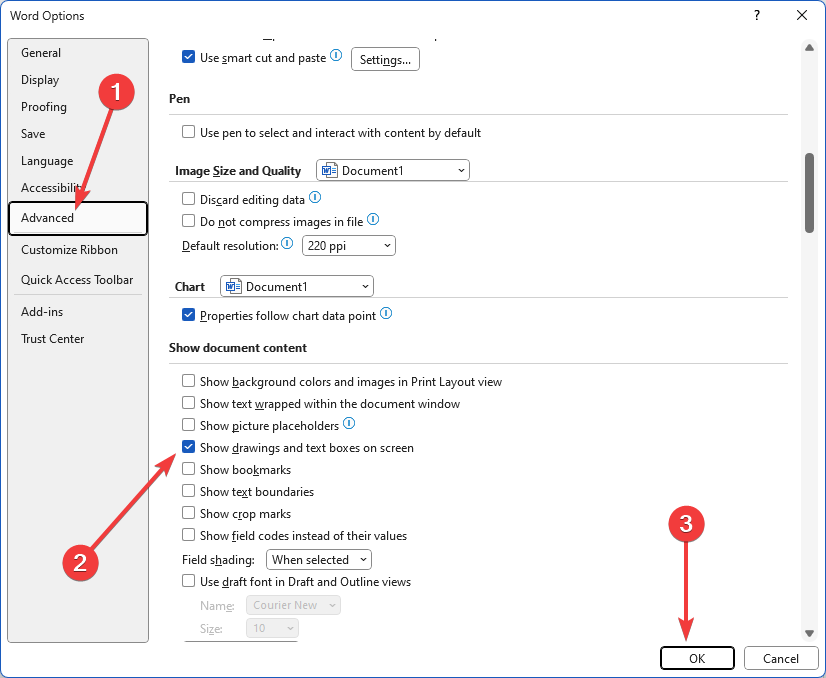
2. Word-ში შექმნილი ნახატების ბეჭდვის ჩართვა
- Დააკლიკეთ ფაილი ზედა მარცხენა კუთხეში.

- აირჩიეთ Პარამეტრები მენიუ ქვედა მარცხენა პანელზე.

- დააწკაპუნეთ ჩვენება ვარიანტი, ქვეშ ბეჭდვის პარამეტრები განყოფილება, მონიშვნა Word-ში შექმნილი ნახატების დაბეჭდვა, შემდეგ დაარტყა კარგი.
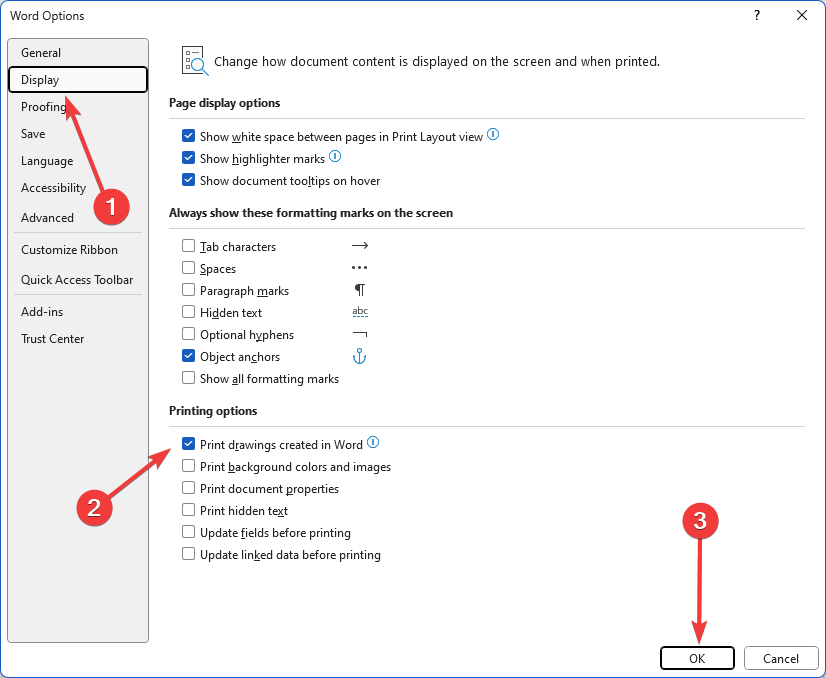
- და ბოლოს, გადაამოწმეთ, მოგვარებულია თუ არა Microsoft Word-ის პრობლემა, რომელიც არ აჩვენებს სურათებს.
- სანიშნეში განუსაზღვრელი შეცდომა Microsoft Word-ზე [შესწორება]
- Windows Task Scheduler-მა ვერ გაუშვა მოქმედება
- როგორ გავასწორო Paramount შეცდომის კოდი 3005 მარტივად?
3. ჩართეთ მონახაზის ხარისხის გამოყენება
- Დააკლიკეთ ფაილი ზედა მარცხენა კუთხეში.

- აირჩიეთ Პარამეტრები მენიუ ქვედა მარცხენა პანელზე.

- მარცხენა პანელზე დააწკაპუნეთ Მოწინავე; ქვეშ ბეჭდვა მენიუ, მონიშვნის მოხსნა გამოიყენეთ მონახაზის ხარისხი, შემდეგ დააწკაპუნეთ კარგი.
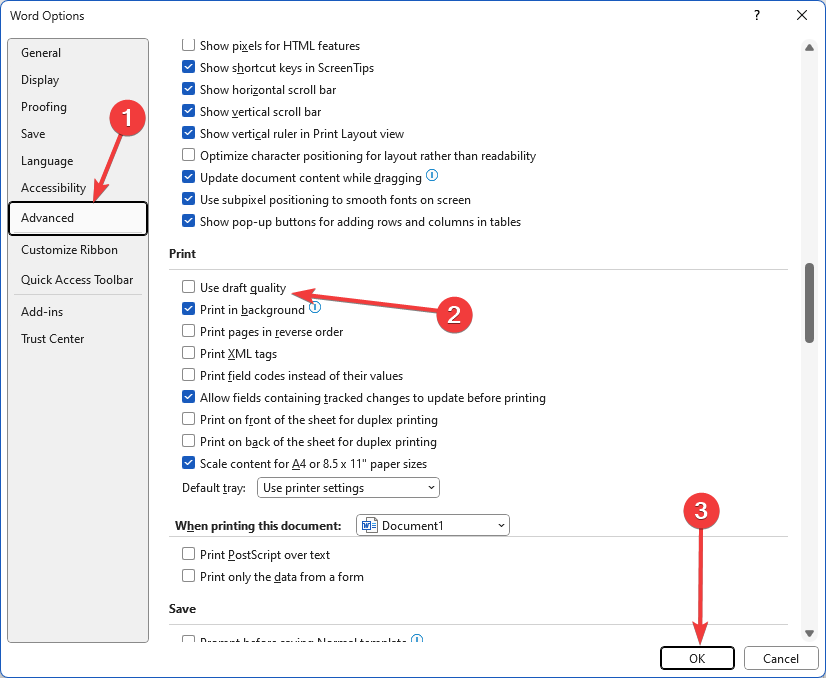
4. გამორთეთ Picture Placeholders ოფციები
Picture Placeholders ოფცია გავლენას ახდენს სურათებზე და ობიექტებზე მხოლოდ ტექსტის თანხვედრის პარამეტრის გამოყენებისას ყველა ხედში, სრული ეკრანის წაკითხვის გარდა.
- Დააკლიკეთ ფაილი ზედა მარცხენა კუთხეში.

- აირჩიეთ Პარამეტრები მენიუ ქვედა მარცხენა პანელზე.

- მარცხენა პანელზე დააწკაპუნეთ Მოწინავე; ქვეშ დოკუმენტის შინაარსის ჩვენება მენიუ, მონიშვნის მოხსნა სურათების ადგილების ჩვენება, შემდეგ დააწკაპუნეთ კარგი.
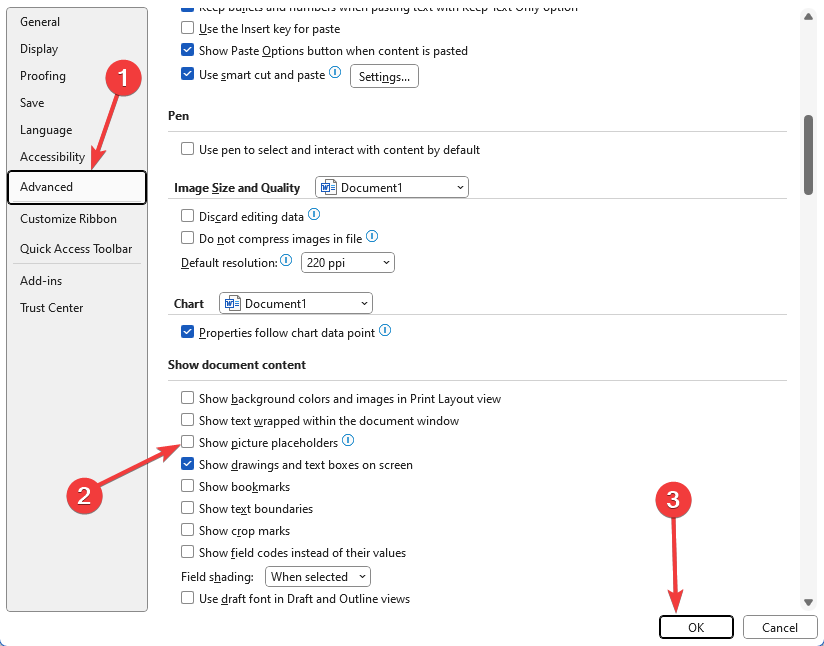
- და ბოლოს, გადაამოწმეთ, მოგვარებულია თუ არა პრობლემა, როდესაც Microsoft Word არ აჩვენებს სურათებს.
თუ პრობლემა გაგრძელდა, შესაძლოა ტექნიკის პრობლემა შეგექმნათ და შეიძლება დაგჭირდეთ გრაფიკული ბარათის შეცვლა. ზოგიერთ მომხმარებელს შეიძლება სურდეს სცადო აპარატურის აჩქარების ჩართვა. თუმცა, ეს შორეული კადრია.
თუმცა, ჩვენ ოპტიმისტურად ვართ განწყობილი, რომ თუ აქამდე წაიკითხეთ, Microsoft Word-ზე გამოსახულების ჩვენების შეცდომა წარმატებით უნდა გამოესწორებინათ.
გთხოვთ, დაგვიკავშირდეთ კომენტარების განყოფილებაში და გვითხარით, რა გადაწყვეტილებები მუშაობდა თქვენთვის.
ჯერ კიდევ გაქვთ პრობლემები?
სპონსორირებული
თუ ზემოხსენებულმა წინადადებებმა არ გადაჭრა თქვენი პრობლემა, თქვენს კომპიუტერს შეიძლება შეექმნას Windows-ის უფრო სერიოზული პრობლემები. ჩვენ გირჩევთ აირჩიოთ ყოვლისმომცველი გადაწყვეტა, როგორიცაა ფორტექტი პრობლემების ეფექტურად გადასაჭრელად. ინსტალაციის შემდეგ, უბრალოდ დააწკაპუნეთ ნახვა და შესწორება ღილაკს და შემდეგ დააჭირეთ დაიწყეთ რემონტი.